Windows11/10でVPNエラー800を修正する方法
仮想プライベートネットワーク(VPN)は、インターネットを介したローカルクライアントとリモートサーバー間の安全な接続を提供します。ユーザーがVPNに接続しようとして失敗すると、VPNエラーメッセージが表示されます。考えられるVPNエラーコードは多数ありますが、他のコードよりも一般的なものがいくつかあります–VPN接続を確立できません またはVPNエラー800 そのようなエラーの1つです。
Windows11/10でのVPNエラー800
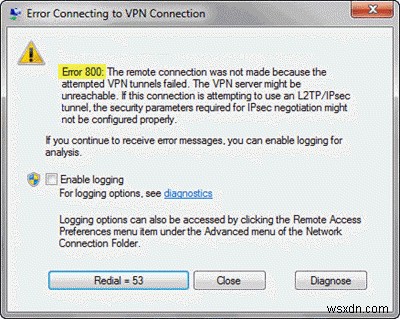
VPN接続への接続エラー、エラー800、試行されたVPNトンネルが失敗したため、リモート接続が確立されませんでした。 VPNサーバーに到達できない可能性があります。
簡単に言うと、VPNエラーコード800は、VPNがサーバーと接続できないため、失敗することを意味します。したがって、VPNにアクセスできない場合は、VPNエラー800メッセージが表示されます。これは非常に一般的な問題であり、ユーザーはプロバイダーからサービスを受けているときにこれについて不満を言うことがよくあります。
考えられる原因
残念ながら、問題のこのエラーコードでは、問題の背後にあるものを適切に説明できません。これらの接続障害の考えられる理由は次のとおりです。
- うるさいファイアウォール
- ユーザーがVPNサーバーに無効な名前またはアドレスを指定しました
- ネットワークファイアウォールがVPNトラフィックをブロックしています
- クライアントデバイスがローカルネットワークへの接続を失いました
このリストは包括的なものではありません。したがって、すべてのトラブルシューティングオプションを試してみることが重要です。
VPNエラー800のトラブルシューティング
VPNエラー800のトラブルシューティングには、次のオプションがあります。
- ユーザー名、パスワード、サーバーの種類を確認してください
- ファイアウォールとルーターがVPN接続に干渉していないかどうかを確認します
- クライアントとVPNサーバー間の接続を確認します
- マルウェアの可能性についてアンチウイルスを実行する
- ネットワークのトラブルシューティング
これらのオプションを詳しく見てみましょう:
1]ユーザー名、パスワード、サーバーの種類を確認してください:
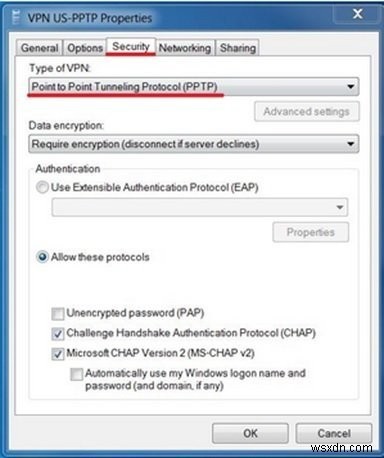
VPNサーバーのアドレス、ユーザー名、およびパスワードが正しいことをクロスチェックし、次の手順に従います。
- 「Win+ I」をクリックします 」、「ネットワークとインターネット」を選択します ’
- 「VPN」をクリックします 右側のパネルに表示されます。この右側のペインには、すべての仮想プライベートネットワークオプションが表示されます。
- 「VPNサービス」をクリックします 」をクリックし、「詳細オプション」に移動します ’。これにより、VPNの詳細を編集できるポップアップが開きます。
- IPアドレス、ユーザー名かどうかを確認します 、およびパスワード は正しい。不一致が見つかった場合は変更して、もう一度やり直してください。サーバー名またはアドレスに「http://」が含まれていないことを確認してください 」および「/ 」。いずれかの記号が3番目の rd に配置されている場合 ボックスに、このエラーが表示されます。
- これが機能しない場合は、「VPNタイプ」を変更してください 「PointtoPointトンネリングプロトコル(PPTP) ’。
このオプションが機能しない場合は、次の解決策に進んでください。
2]ファイアウォールとルーターがVPN接続に干渉していないことを確認します:
クライアントファイアウォールがVPNエラー800をトリガーしていないかどうかを判断するには、ファイアウォールを一時的に無効にして、接続を再試行します。ファイアウォール関連の障害は、そのネットワーク上のVPNが使用しているポート番号に固有の追加設定でファイアウォール構成を更新する必要があることを示しています。通常、Microsoft Windowsの場合、これらのポート番号はTCPポート1723です。 およびIPポート47 。
VPNとPPTPのルーターを許可します。また、使用しているローカルルーターでサーバーに接続したことがない場合は、VPNと互換性を持たせるためにルーターのファームウェアの更新が必要になる場合があります。
3]クライアントとVPNサーバー間の接続を確認します:
クライアントとVPNサーバー間の接続の問題が原因でネットワークの問題があるかどうかを確認するには、サーバーにpingを実行し、応答を待ちます。これを行うには:
- 「Windowsキー+X」を押します 」を選択し、「コマンドプロンプト(管理者)」を選択します ’
- 「コマンドプロンプト」 」が開き、「 Ping」と入力します ’の後に、pingを実行するアドレスが続きます。例「pingmyvpnaddress.com ’。
- 「Enter」を押します。
サーバーが応答するのにかかる時間を監視する必要があります。 1〜2分待ってから接続を再試行すると、ネットワークが不規則に停止する場合があります。別のクライアントデバイスから接続を試みると、接続の問題が1つのクライアントに固有のものであるか、それとも一般的な問題であるかを特定するのにも役立ちます。
4]マルウェアの可能性についてアンチウイルスを実行します:
VPNエラー800は、コンピューターがウイルスまたはある種の悪意のあるソフトウェアに感染している場合に発生する可能性があります。ここでアンチウイルススキャンを実行すると、非常に役立ちます。これには、WindowsDefenderまたは市販のウイルス対策サービスを使用できます。
5]ネットワークのトラブルシューティング:
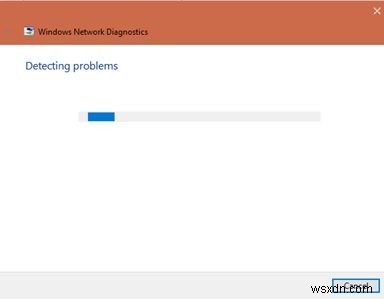
VPNエラー800が発生する場合は、トラブルシューティングを行うだけで修正する必要のあるエラーがあることを意味する場合もあります。次の手順に従ってください:
- [開始]を選択 「Windowsスタート」から ’ボタン
- [設定]に移動 [ネットワークとインターネット]を選択します 。」
- [ネットワーク設定を変更する]の下 」を選択し、「ネットワークトラブルシューティング」を選択します 。」
問題が解決しない場合は、遠慮なくインターネットサービスプロバイダー(ISP)に確認してください。 ISPがGREプロトコルをブロックしている可能性があります。
VPNエラー800は非常に単純なエラーであり、ほとんどの場合、上記のオプションのいずれかを使用して解決できます。場合によっては、設定を少し変更するとそれが発生することがありますが、それ以外の場合は、ISPまたはVPNサービス側からの不具合が原因である可能性があります。根本的な原因が何であれ、適切な解決策を提供しました。
また読む :一般的なVPNエラーコードのトラブルシューティングと解決策。
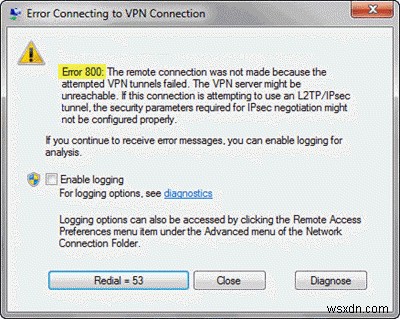
-
Windows 11/10 PC でランタイム エラー 217 を修正する方法
Windows 11 で実行時エラー 217 が発生しますか?このエラーは通常、デバイスで特定のアプリまたはプログラムを起動しようとしたときに発生します。そして最悪の部分は、エラー ウィンドウを閉じようとしても、常にポップアップし続け、アプリケーションを開いたり実行したりするのを妨げることです. では、どうすればこのエラーをすぐに乗り越えられるのか疑問に思っていますか?あなたは正しい場所に来ました。この投稿では、Windows で実行時エラー 217 を解決するためのステップバイステップ ガイドをリストアップしました。 始めましょう。 また読む:Windows 11 でバッテリーが検
-
Windows 11/10 PC で Hal_Initialization_Failed エラーを修正する方法
Hal_Initialization_failed エラー とは、PC がスリープ状態から復帰したときに発生する厄介な BSOD エラーです。通常はPCの再起動で直りますが、しっかり直さないと頻発する場合があります。 Windows の Hal_Initialization_failed は、古い OS バージョンを実行しているコンピューターに表示されることが多く、PC は (BSOD) ブルー スクリーン オブ デス エラーの後に複数回再起動する傾向があります。 Windows PC で Hal_Initialization_Failed エラーが発生する原因は? Windows 11
